WordPress Özel Giriş Sayfası Nasıl Yapılır (KOLAY Yol)
Yayınlanan: 2020-12-11WordPress web siteniz için özel bir giriş sayfası oluşturmak ister misiniz? Özel bir giriş sayfasına sahip olmak, genel WordPress girişini değiştirmenin ve kendi markanızı eklemenin harika bir yoludur.
Bu makalede, işletme siteniz için tamamen özel bir giriş sayfası oluşturmanın kolay yolunu göstereceğiz.
Özel Giriş Formunuzu Şimdi Oluşturun
WordPress'te Neden Özel Giriş Sayfası Oluşturmalısınız?
Tüm WordPress web siteleri aynı giriş sayfasına sahiptir. Üzerinde WordPress logosu bulunan basit bir giriş formudur.
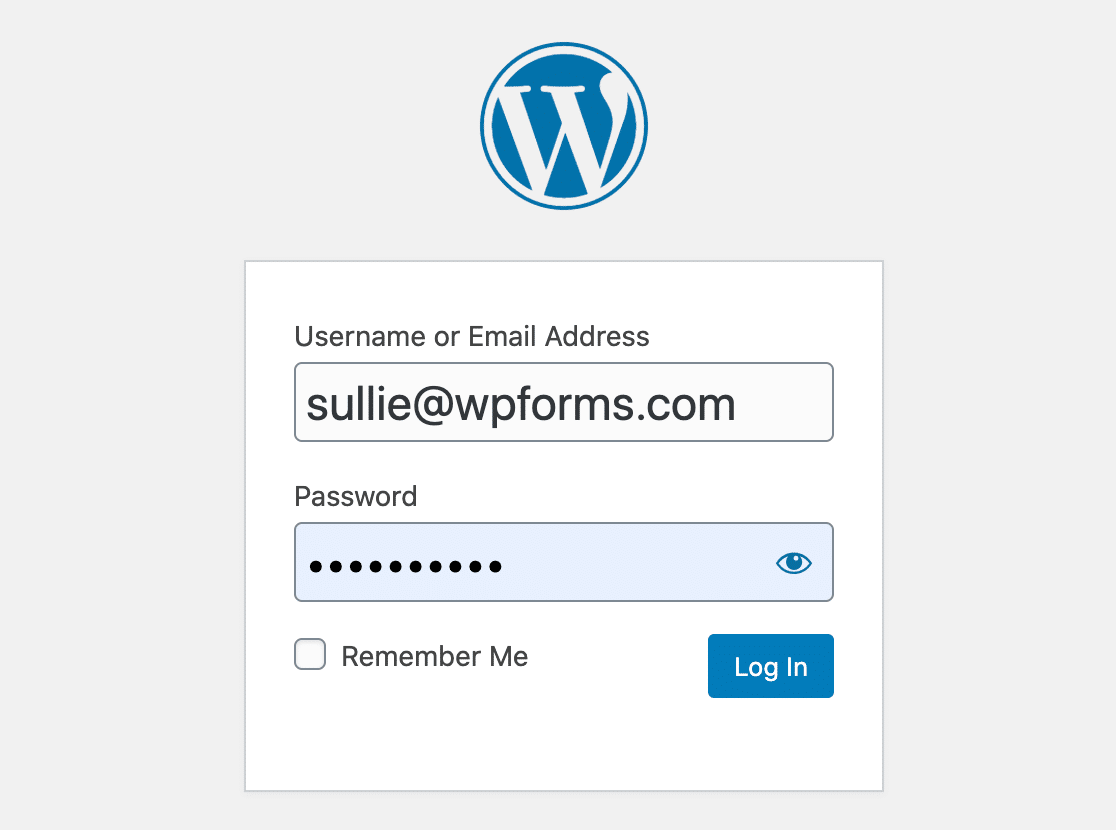
Bu sayfa geneldir, bu nedenle gerçekte hangi web sitesinde oturum açtığınızı söylemek zordur. WordPress logosu ayrıca, tıklamaları halinde kullanıcıları sitenizden uzaklaştırabilecek olan WordPress.org'a da bağlanır.
Siteniz için yeni bir giriş sayfası oluşturursanız, bunu aşağıdakiler için kullanabilirsiniz:
- Promosyonlar
- Bildirimler
- Ve dahası.
WPForms'da, kullanıcılara heyecan verici yeni özellikler hakkında bilgi vermek için özel giriş sayfamızdaki fazladan alanı kullanıyoruz.
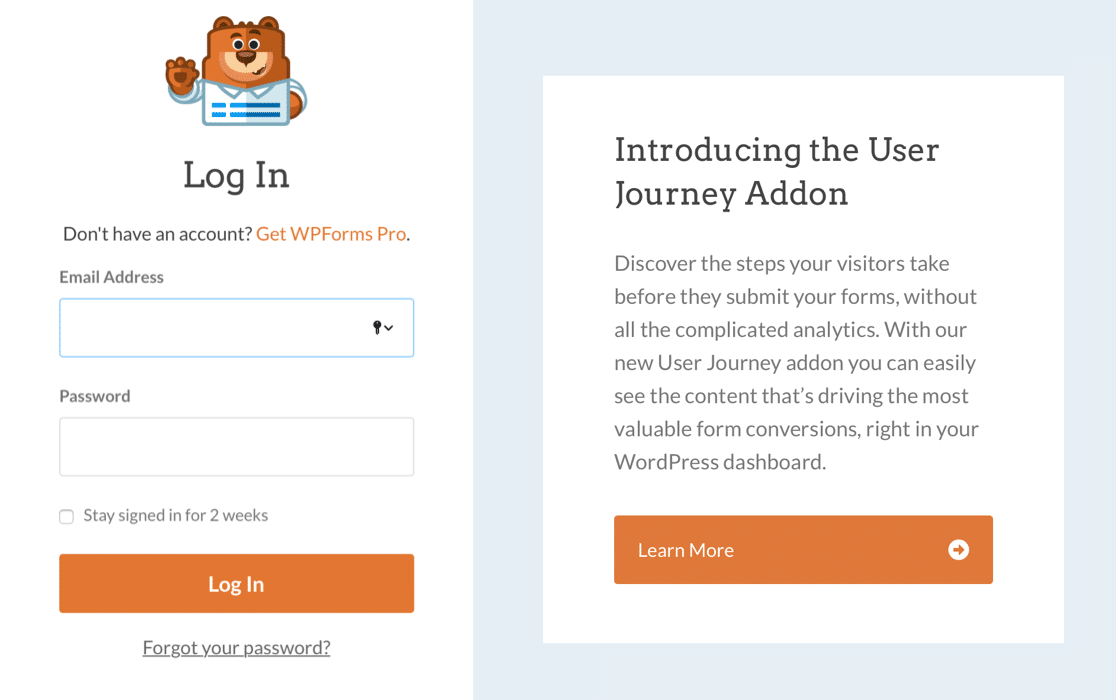
Özel bir giriş sayfası oluşturmak çok kolaydır ve web sitenizin güvenliğine de yardımcı olabilir. Özel bir giriş sayfası oluşturarak, giriş spam'ini azaltmak ve WordPress sitenizi güvende tutmak için varsayılanı gizleyebilirsiniz.
Artık neden özel bir giriş sayfasına ihtiyacınız olduğunu biliyoruz, hadi siteniz için bir tane yapalım.
WordPress Özel Giriş Sayfası Nasıl Yapılır?
Siteniz için tamamen özel bir giriş formu oluşturmak için WPForms kullanacağız. Ardından size özel giriş sayfanızı nasıl oluşturacağınızı göstereceğiz.
- WPForms Eklentisini yükleyin
- Özel WordPress Giriş Formunuzu Oluşturun
- Özel Giriş Formunuza Şifremi Unuttum Bağlantısı Ekleyin
- Özel Giriş Formu Ayarlarınızı Özelleştirin
- Özel Giriş Sayfanızı Yayınlayın
Tamam, özel oturum açma sayfası eklentisini yükleyerek başlayalım.
Adım 1: WPForms Eklentisini Kurun
Yapmanız gereken ilk şey, WPForms eklentisini kurmak ve etkinleştirmektir. Daha fazla ayrıntı için, WordPress'te bir eklentinin nasıl kurulacağına ilişkin bu adım adım kılavuza bakın.
Bir giriş formu oluşturmak için WPForms Pro veya daha yüksek bir sürüme ihtiyacınız olacak.
WPForms'u yükledikten sonra WPForms » Eklentiler bölümüne gidin.
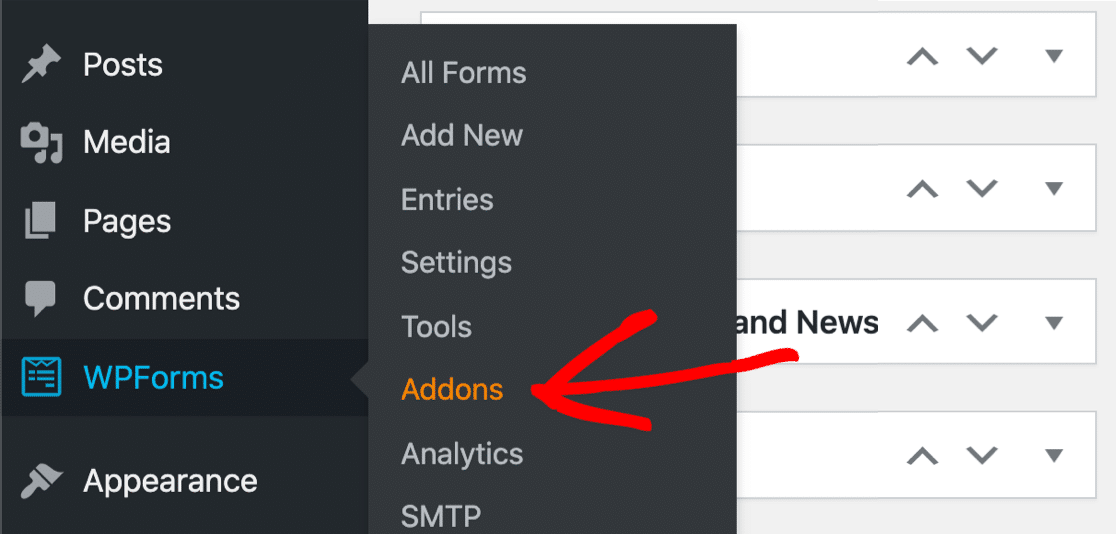
Kullanıcı Kaydı Eklentisini bulana kadar aşağı kaydırın. Yüklemek için düğmeye tıklayın.
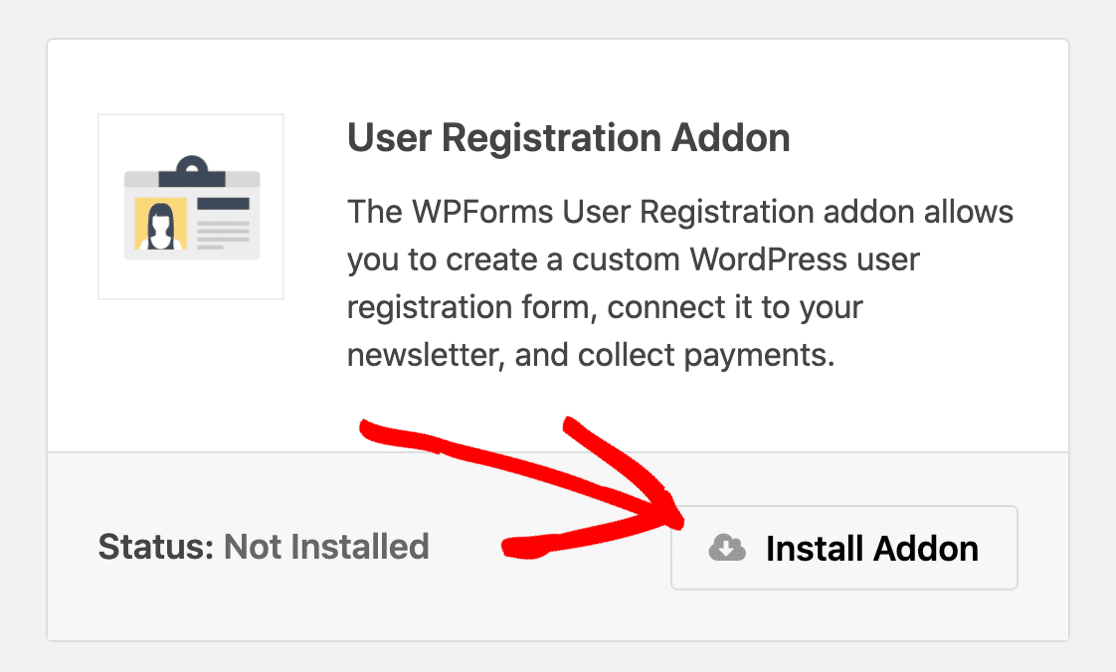
İsterseniz, yeni giriş formunuzu oluştururken WordPress'e erişimi kısıtlayabilirsiniz. Bunu nasıl yapacağınızı öğrenmek için, hazır olana kadar WordPress sitenizi nasıl gizleyeceğiniz ile ilgili kılavuzumuza göz atın.
Hazırız! Yeni özel giriş formumuzu yapalım.
2. Adım: Özel bir WordPress Giriş Formu Oluşturun
Şimdi WPForms'u yükledik, WordPress için yepyeni bir giriş formu oluşturalım.
Başlamak için WPForms »Yeni Ekle'yi tıklayın.
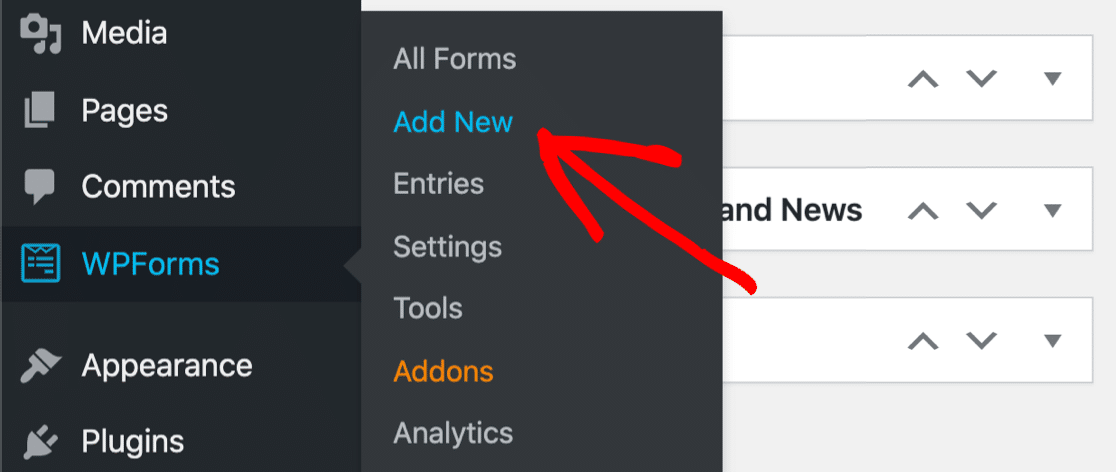
Kurulum ekranında, formunuzu en üstte adlandırın.
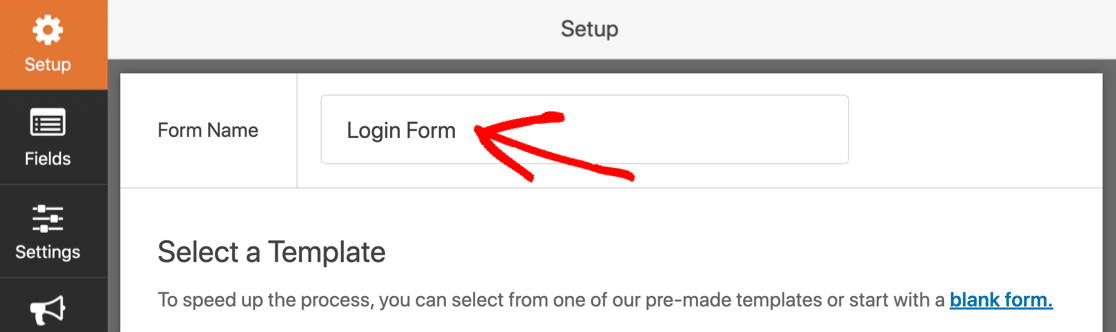
Şimdi aşağı kaydırın ve Kullanıcı Giriş Formu şablonunu seçin.
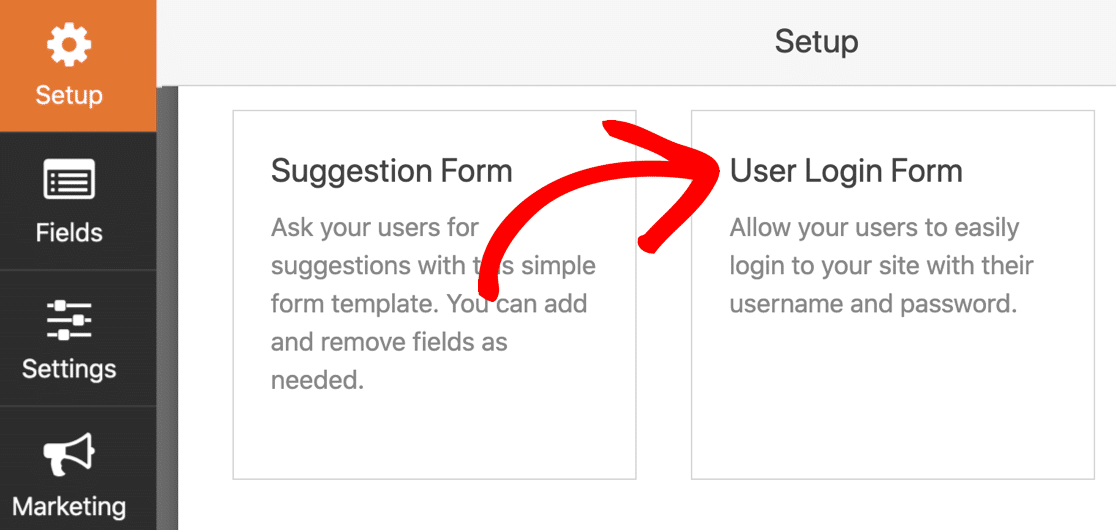
Form oluşturucuda formun açıldığını göreceksiniz. Özel oturum açma formu zaten ayarlanmıştır, bu nedenle herhangi bir alan eklememize gerek yoktur.
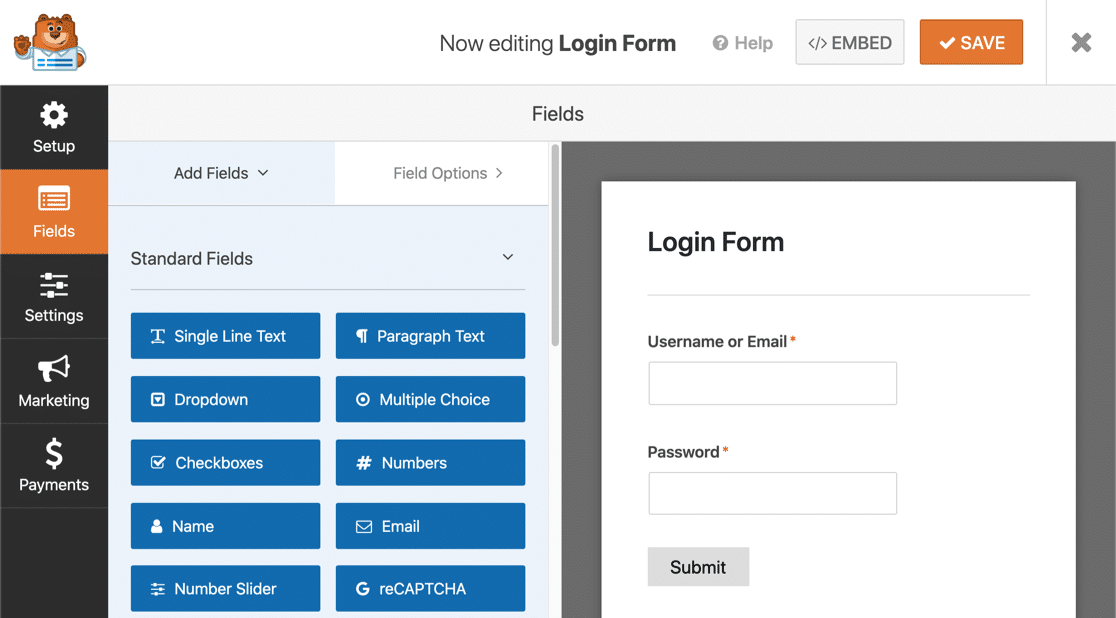
Şimdi kullanıcıların şifrelerini kolayca kurtarabilmeleri için bir bağlantı ekleyelim.
3. Adım: Özel Giriş Formunuza Şifremi Unuttum Bağlantısı Ekleyin
Giriş formu olduğu gibi harika görünüyor, ancak şifremi unuttum bağlantısı eklememiz gerekecek. Aksi takdirde giriş bilgilerini unutan ziyaretçiler giriş sayfasında takılıp kalacaktır.
Bunu yapmak için Şifre alanını özelleştireceğiz.
Buradaki açıklamaya bir bağlantı ekleyeceğiz, böylece alanın hemen altında görünecek. Bağlantı için {url_lost_password} akıllı etiketini kullanabiliriz.
Başlamak için şifre alanına tıklayın. Açıklama kısmına şunu yapıştırın:
Forgotten your password? <a href={url_lost_password} >Click here</a> to reset it.
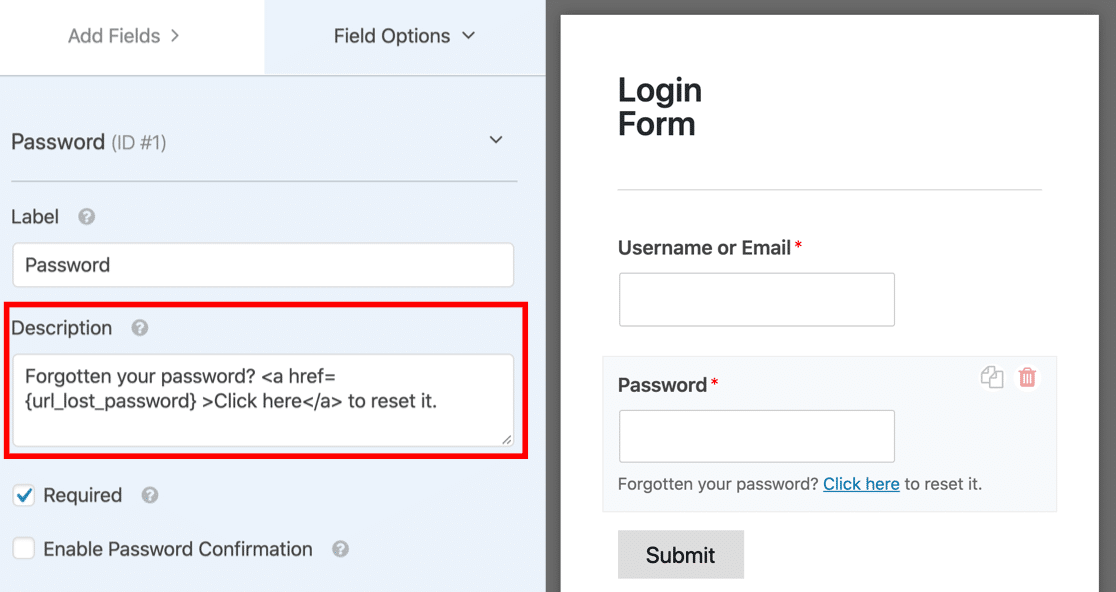
Bu kadar! {url_lost_password} akıllı etiketi unutulan şifre bağlantısıyla değiştirilecektir.
WPForms, veritabanı bağlantısıyla ilgilenecek, bu nedenle bununla başa çıkmak için ayrı bir oturum açma eklentisine ihtiyacımız yok.
Devam edin ve giriş formunuzu şimdiye kadar kaydetmek için Kaydet'i tıklayın .

4. Adım: Özel Giriş Formu Ayarlarınızı Özelleştirin
Bu adımda, giriş formu ayarlarına bakacağız. Bu form üzerindeki butonu ve ziyaretçilerimizin yönlendirileceği sayfayı kontrol etmemizi sağlayacaktır.
Form oluşturucunun sol tarafındaki Ayarlar'a tıklayarak başlayın.
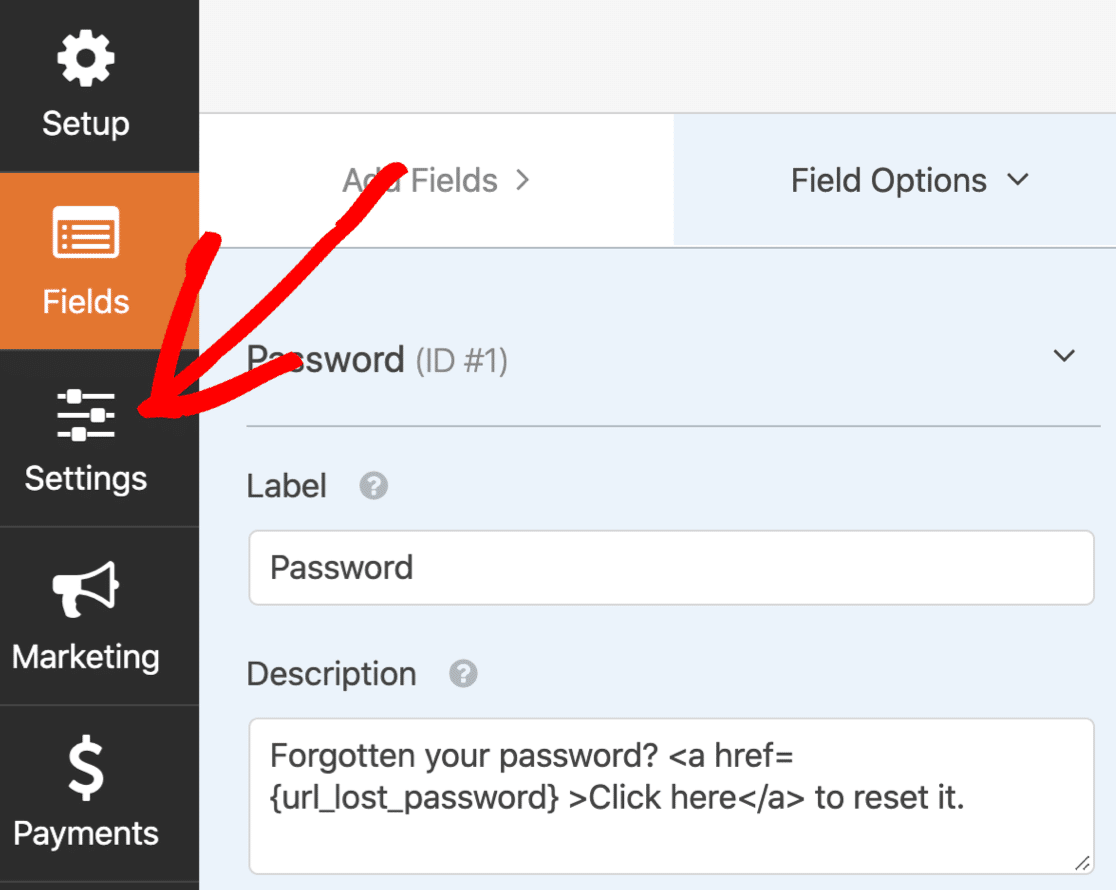
Ayarlar, Genel sekmesinde açılacaktır.
Düğme Metni Gönder'e ilerleyin ve bunu Oturum Aç olarak değiştirin.
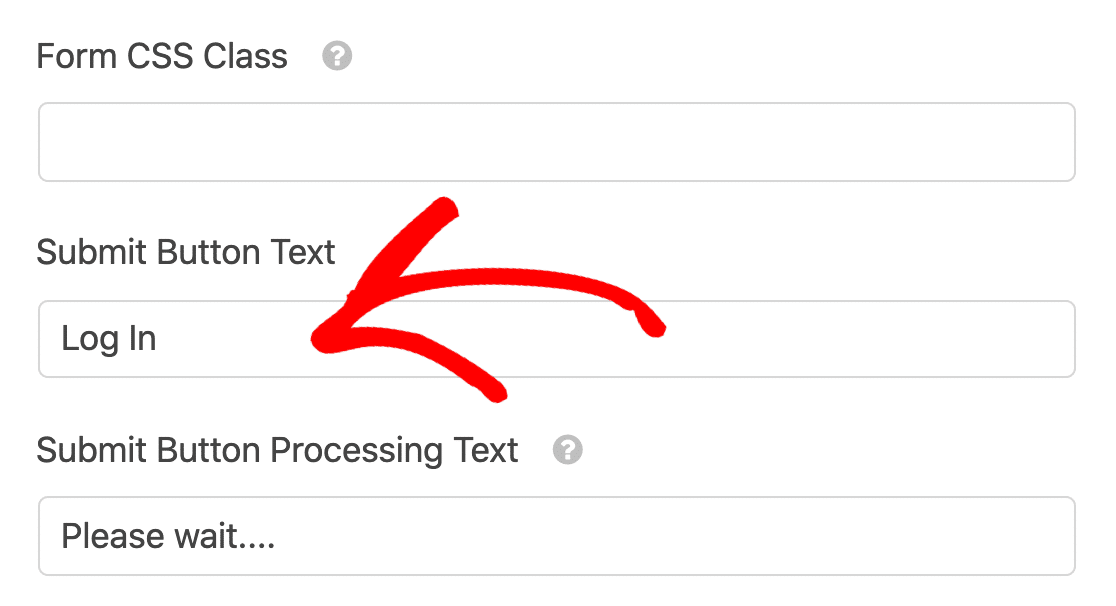
Kullanıcının oturum açma işleminin devam ettiğini görebilmesi için Gönder Düğmesi İşleme Metni'ni de değiştirdik. İsterseniz buraya başka bir şey yazabilirsiniz.
Bunun altında, birkaç ayar daha göreceksiniz. Bu 3 onay kutusunun seçili olduğunu kontrol etmek isteyeceksiniz:
- İstenmeyen posta önleme korumasını etkinleştir – Bu, botlardan oturum açmayı önlemek için akıllı bir form belirteci kullanır.
- WordPress'te giriş bilgilerinin depolanmasını devre dışı bırakın – Bu form gönderimlerini WordPress veritabanında saklamamız gerekmez.
- Kullanıcı zaten oturum açmışsa formu gizle – Bir kullanıcı zaten oturum açmışsa, oturum açma formunu tekrar göstermek kafa karıştırıcı olacaktır. Bu ayar, onu kolayca gizlememizi sağlar.
Dilerseniz diğer ayarları özelleştirebilirsiniz.
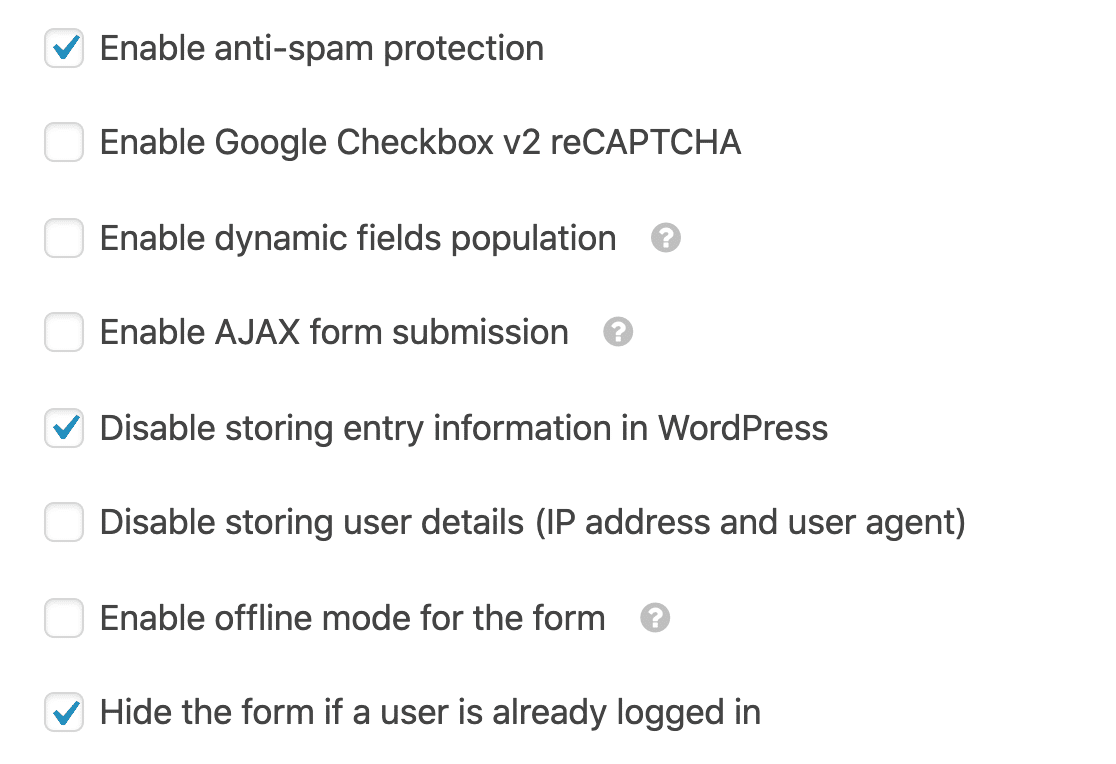
Burada eski anti-spam balküpünü görüyorsanız, devam edin ve yeni anti-spam onay kutusunu işaretleyin. Bal küpü artık kullanımdan kaldırılmıştır ve yeni istenmeyen posta önleme belirteci, oturum açma formunuzdaki istenmeyen posta korumasını iyileştirecektir.
Son olarak, Onaylar'ı tıklayalım .
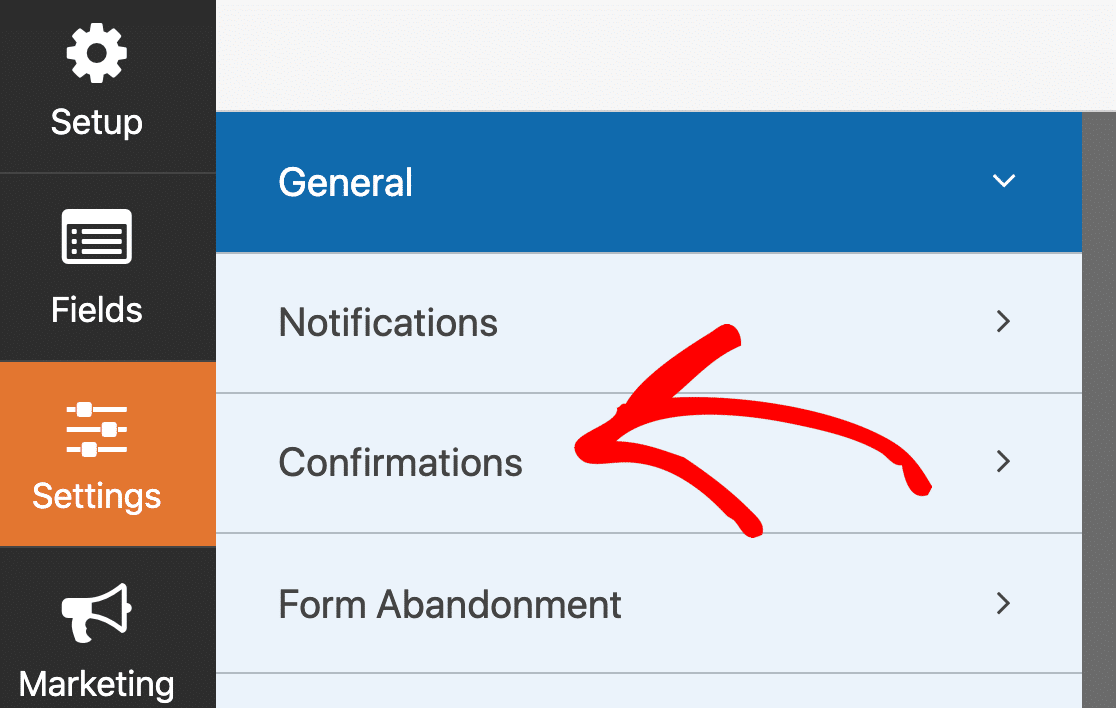
Bu ekranda, giriş formu gönderildiğinde ne olacağını seçebiliriz. İsterseniz, kullanıcılarınızın WordPress yöneticisini açmasını sağlayabilirsiniz. Çoğu site için, paketi ön uca yönlendirmek mantıklıdır.
Bu örnekte, kullanıcıyı ana sayfaya yönlendireceğiz.
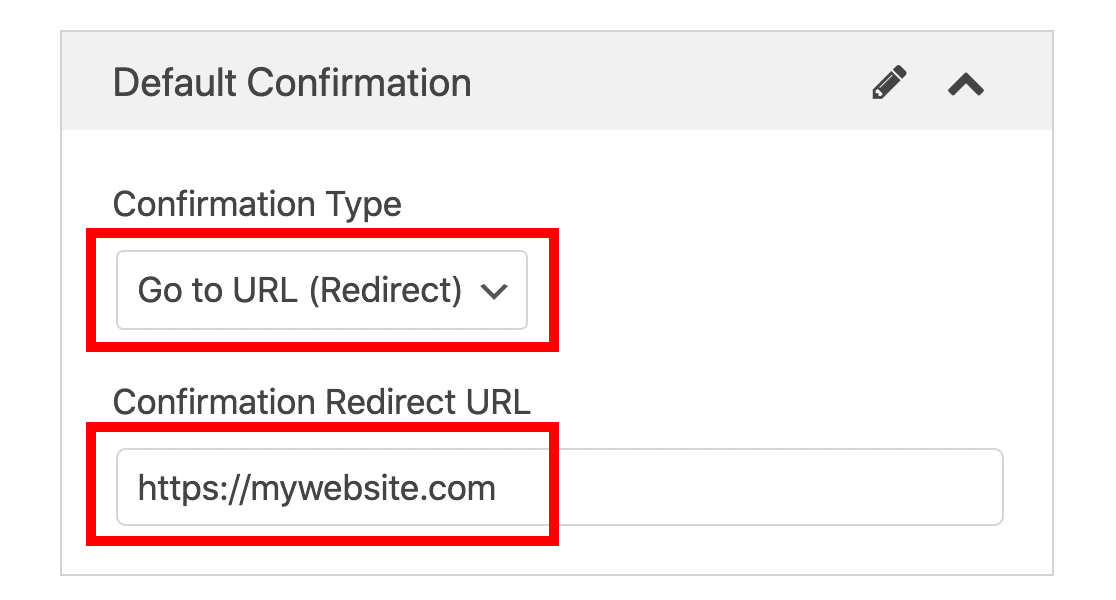
Harika! Diğer ayarları gözden geçirmek ve yapmak istediğiniz değişiklikleri yapmak için zaman ayırın. Ardından form oluşturucunun üst kısmındaki Kaydet'e tıklayın .
Adım 5: Özel Giriş Sayfanızı Yapın
Artık yeni giriş formunuzu yayınlamaya hazırız.
Özel oturum açma formunuzu aşağıdakiler dahil olmak üzere sitenizin herhangi bir yerine yerleştirebilirsiniz:
- Sayfalar
- Gönderiler
- kenar çubuğunda
- altbilgide
Bu örnekte bir WordPress özel giriş sayfası oluşturacağız. Çok fazla özelleştirme yapmayacağız, ancak isterseniz canlı yayına geçmeden önce sayfanızı markalaştırmak için daha fazla zaman ayırabilirsiniz.
Başlamak için form oluşturucunun üst kısmındaki Göm düğmesini tıklayın.
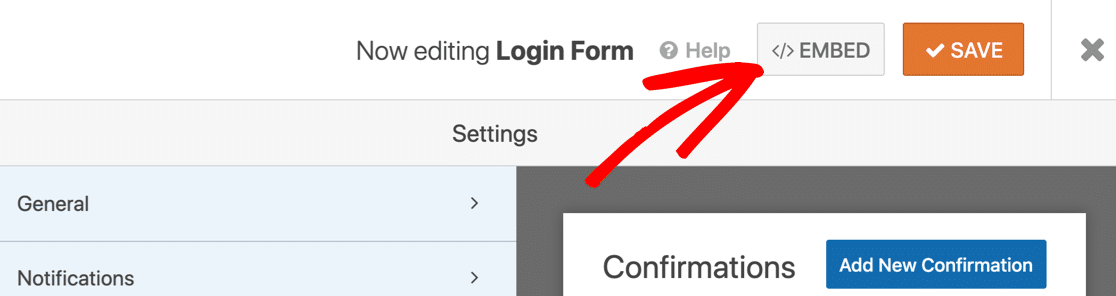
Yeni Sayfa Oluştur'a tıklayın…
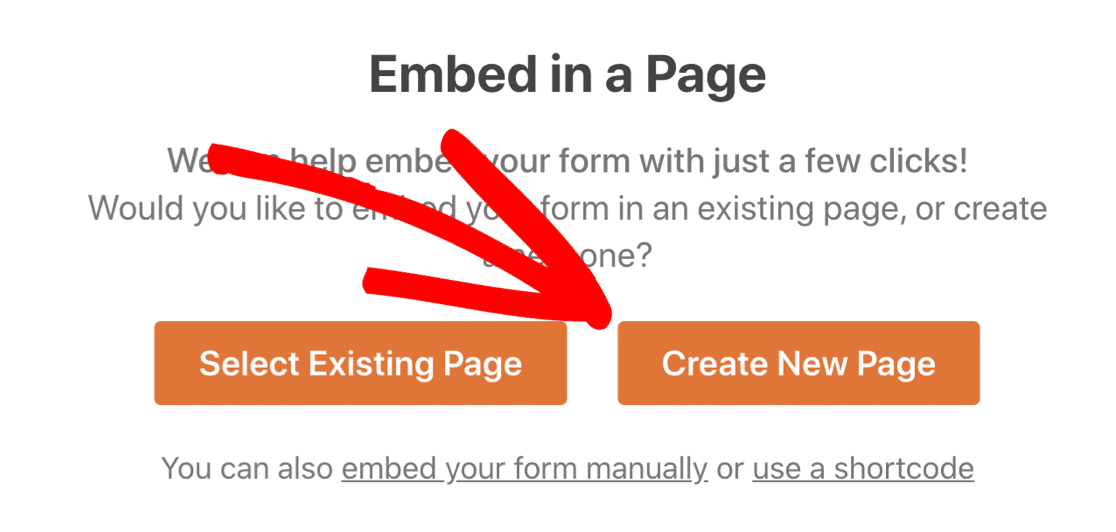
Ve şimdi sayfanıza bir isim verin. Bu yapıldıktan sonra, Let's Go'yu tıklayın.
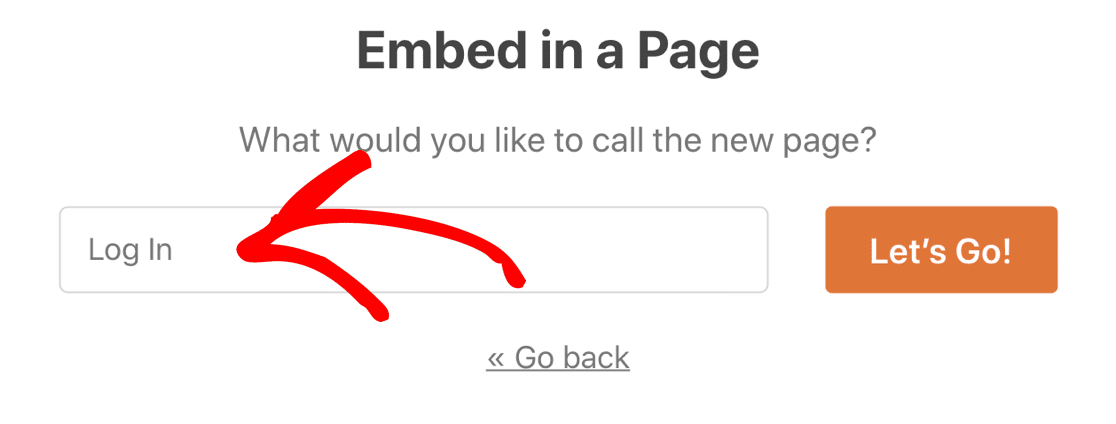
Özel giriş formunuz özelleştirmeye hazır! Marka bilinci oluşturma ve görseller ekleyebilir ve iyi görünene kadar mizanpajla oynayabilirsiniz.
Ardından, özel giriş sayfanızı yayınlamak için Yayınla düğmesini tıklamanız yeterlidir.
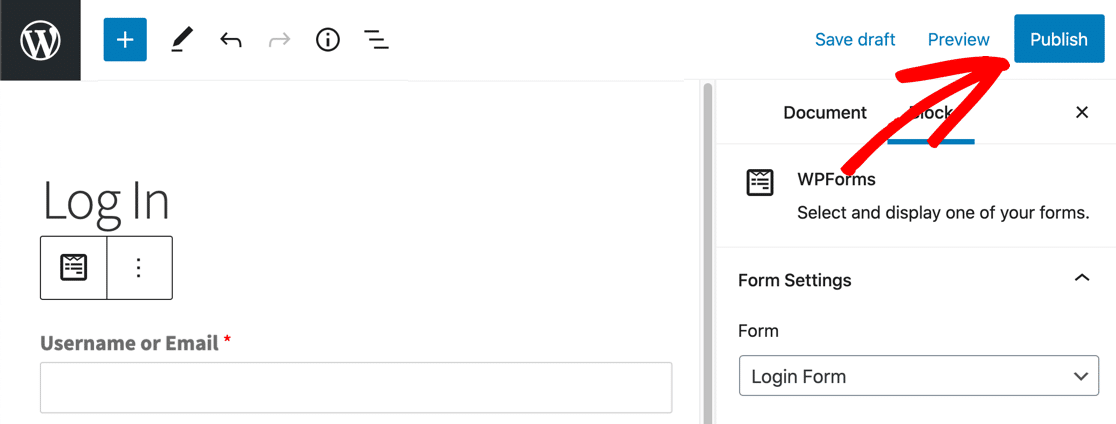
Bu kadar! Özel WordPress giriş sayfanız yayında ve kullanıma hazır.
Unutmayın: bitmiş formunuzu görmek için WordPress'ten çıkış yapmanız gerekecek! Giriş yaptıysanız, giriş ekranını görmezsiniz.
İsterseniz, özel bir giriş sayfası oluşturmak ve giriş formunuzu gömmek için bir açılış sayfası eklentisi kullanabilirsiniz. Bu, kolayca bir arka plan görüntüsü ve özel renkler ayarlamanıza olanak tanır.
Özel Giriş Formunuzu Şimdi Oluşturun
Sonraki Adım: Kayıt Formunuzu Özelleştirin
İşte buyur! Artık WordPress'te nasıl özel bir giriş formu oluşturacağınızı biliyorsunuz. Bunu, giriş sayfanızda marka bilinci oluşturmayı geliştirmek için bir başlangıç noktası olarak kullanabilirsiniz.
Ardından, siteniz için bir kullanıcı kayıt formunun nasıl oluşturulacağını kontrol edin. Özel bir kayıt formu oluşturmak, sitenizin daha profesyonel görünmesini sağlamanın harika bir yoludur.
Formunuzu oluşturmaya hazır mısınız? En kolay WordPress form oluşturucu eklentisiyle bugün başlayın. WPForms Pro, Kullanıcı Kaydı eklentisini içerir ve 14 günlük para iade garantisi sunar.
Bu makale size yardımcı olduysa, daha fazla ücretsiz WordPress öğreticisi ve kılavuzu için lütfen bizi Facebook ve Twitter'da takip edin.
